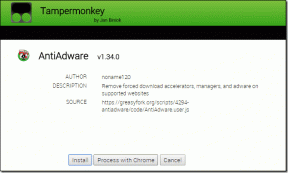So streamen Sie Fotos von Android auf PC oder TV
Verschiedenes / / December 02, 2021

Sie sitzen mit Ihren Familienmitgliedern und lachen über einen lustigen Moment aus der jüngsten Vergangenheit. Und dann bitten sie dich, ihnen die Hochzeits-/Babyfotos zu zeigen. Wie geht's? Die Bilder sind auf deinem Handy. Du kannst ihnen entweder das Telefon geben und riskieren, dass sie sich Fotos ansehen du willst nicht, dass sie es sehen.
Oder ziehen Sie Ihren Laptop, PC oder ein Chromecast aktivierten Fernseher. Und in wenigen Sekunden haben Sie Ihre Fotos auf dem großen Bildschirm, mit Ihnen auf dem Fahrersitz.
Streamen von Fotos von Android auf den PC über das Web

AirDroidmacht viele tolle Sachen aber anscheinend hat es keine Fotoanzeige / Galeriefunktionen. Also musste ich nach etwas anderem suchen. Und ich habe eine Alternative gefunden, die genau wie ein AirDroid-Klon aussieht, aber mit dieser zusätzlichen Funktion.
Stellen Sie zunächst sicher, dass sich sowohl das Android-Telefon als auch Ihr PC (oder sogar Ihr Smart-TV mit Webbrowser) im selben Wi-Fi-Netzwerk befinden.
Laden Sie jetzt die. herunter
Web-PC-Suite-App für Android und starten Sie es. Gehen Sie zum PC/Smart-TV und öffnen Sie www.webpcsuite.com. Halten Sie die Kamera Ihres Telefons gegen den Bildschirm, um sich mit dem QR-Code zu authentifizieren. Das war's, jetzt sind Telefon und PC verbunden.
Randnotiz: Wenn mehrere Apps und Geräte über Wi-Fi miteinander verbunden sind, kann die Web PC Suite einen Verbindungsfehler anzeigen. Wenn das passiert, gehen Sie zu Einstellungen und ändern Sie den Web-Socket auf etwas anderes.
Klicken Sie auf der Website auf das Galerie Symbol. Dadurch werden alle Bilder angezeigt, die Sie auf Ihrem Gerät haben. Scrollen Sie, bis Sie die Bilder finden, die Sie präsentieren möchten. Klicken Sie auf ein Bild für eine Vollbildvorschau. Verwenden Sie zum Navigieren die Pfeiltasten nach links/rechts.

Wichtig ist hier zu beachten, dass dies alles sehr schnell geht. Bilder werden schnell geladen und auch das Umschalten zwischen ihnen ist reibungslos. Lassen Sie sich nicht davon abhalten, dass es über eine Website läuft.

Chromecast verwenden

Wenn Ihre Fotos gesichert sind mit Google+ (etwas das solltest du wirklich bedenken), können Sie die Fotos-App aufrufen und sie direkt auf Chromecast übertragen, während Sie mit dem Internet verbunden sind.
Wenn Sie jedoch Fotos aus Ihrem lokalen Speicher streamen möchten, müssen wir eine App namens. herunterladen Fotocast.


Damit dies funktioniert, muss Ihr Chromecast natürlich eingerichtet und mit demselben Wi-Fi-Netzwerk verbunden sein.
Starten Sie die App und verbinden Sie sich mit dem Chromecast über die Werfen Taste.

Durchsuchen Sie dann die Alben der App und tippen Sie auf das Foto, das Sie auf den Bildschirm übertragen möchten. Es erscheint im Handumdrehen auf dem Fernseher. Sie können das Layout vom Vollbildmodus in den Stapel- oder Magazinstil ändern. Es gibt auch die Möglichkeit, eine Diashow zu starten.
Wie verwenden Sie Ihren Chromecast?
Verwenden Sie Chromecast? Welche neuen Verwendungsmöglichkeiten für diesen billigen kleinen HDMI-Dongle haben Sie sich ausgedacht? Lass es uns in den Kommentaren unten wissen.